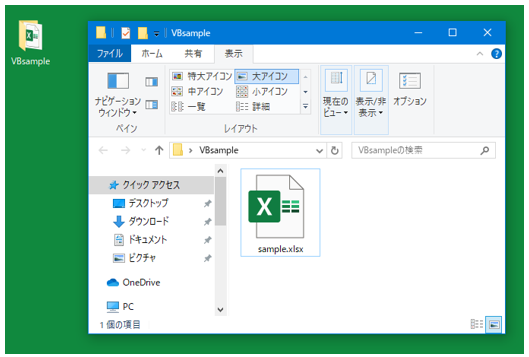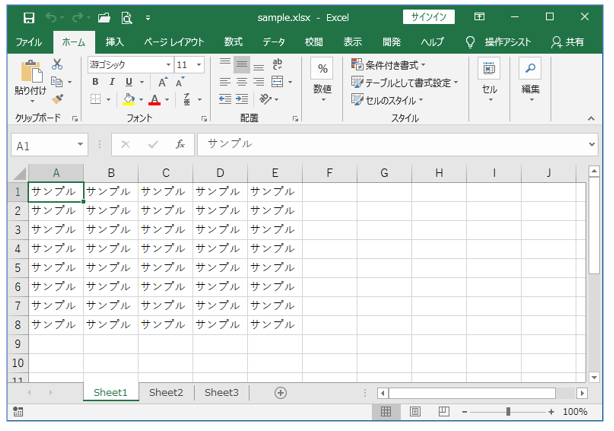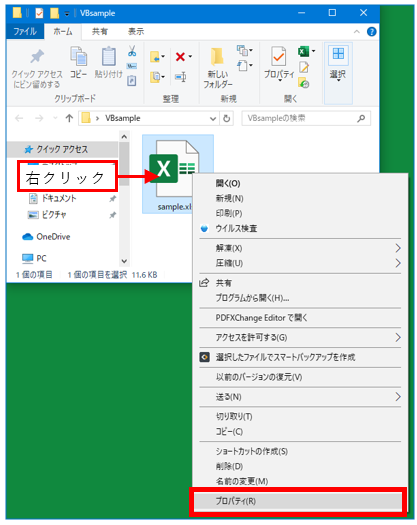指定したフォルダ内にあるExcelファイルを、マクロで開く方法を解説します。
フォルダ内に保存されたファイルをマクロで開くには、ファイルのある場所を指定してします。
ファイルのある場所をパスと言い、パスを調べてファイルを指定することでファイルを開きます。
目次
フォルダの中にあるExcelファイルを開く方法
前もって、開こうとするフォルダに、ファイルを保存しておきます。
- フォルダにファイルを保存する
-
デスクトップに「VBsample」というフォルダを作り、その中に「sample.xlsx」というファイルを保存します。

- ファイルの内容
-
「sample」の内容は、マクロで開くためのものなので内容は適当で構いません。

ファイルパスの調べ方
- ファイルパスの調べ方
-
FileNameの調べ方(ファイルの場所のことを、ファイルパスといいます。)
パスを調べるファイルを「右クリック」して、「プロパティ」を開きます。
- ファイルパスをコピーする
-
プロパティの「セキュリティ」タブを開くと、オブジェクト名が「パス」になります。
これをコピーして、貼り付ければOKです。
Sub サンプル3120()
Workbooks.Open Filename:= _
"C:\Users\***\Desktop\VBsample\sample.xlsx"
End SubOpenメソッドを使って、ファイルを開きます。
マクロの実行結果
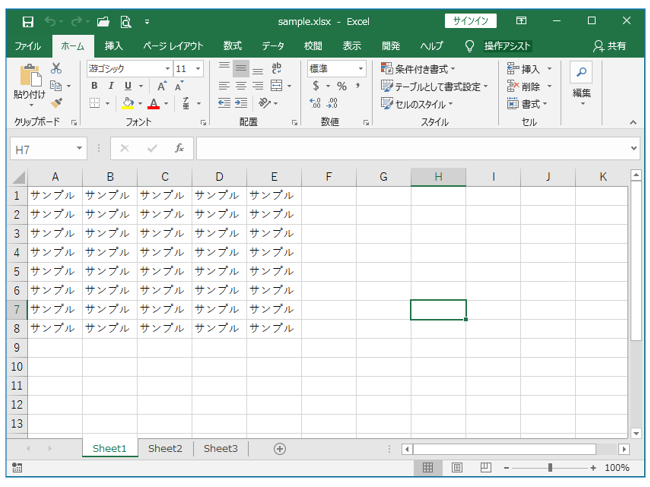
まとめ
指定したフォルダ内にあるExcelファイルを、マクロで開くには開くファイルの「ファイルパス」を指定することで開くことができます。